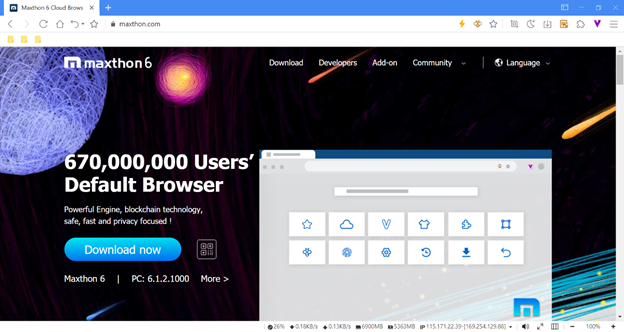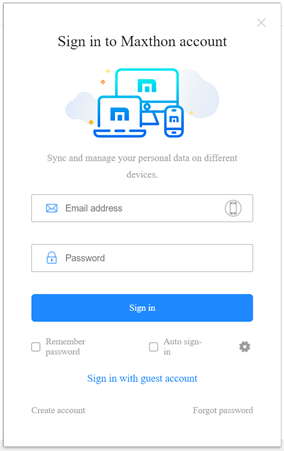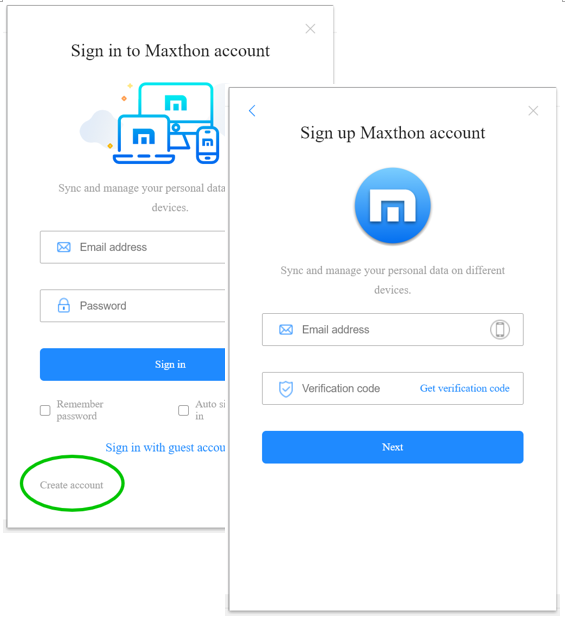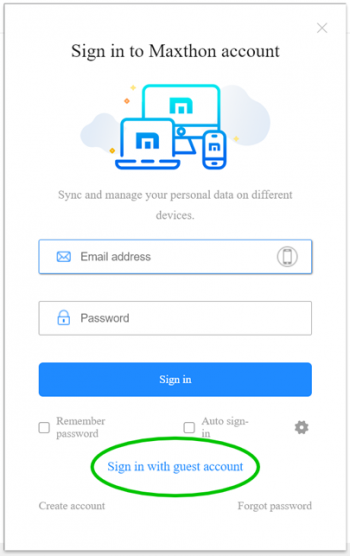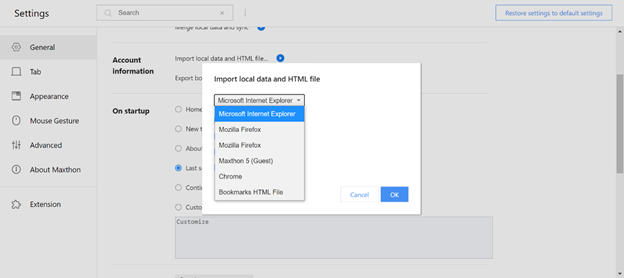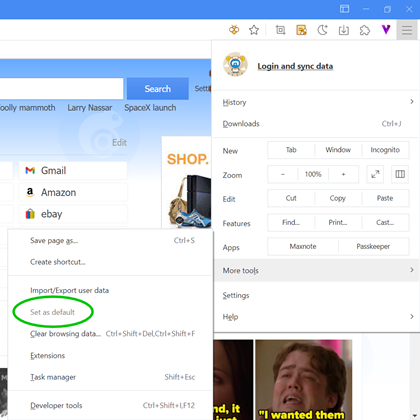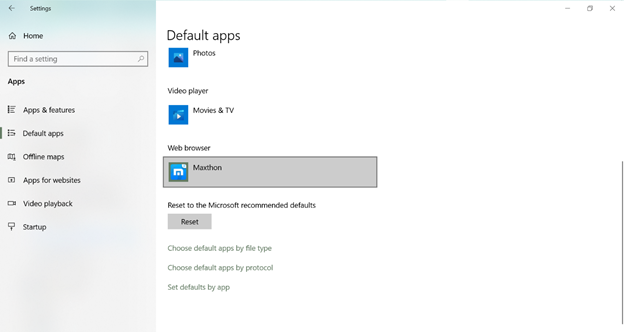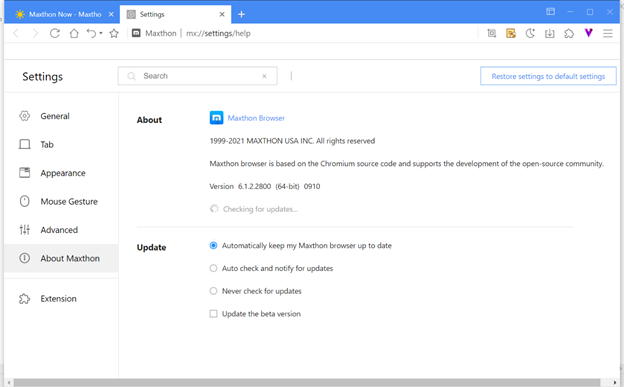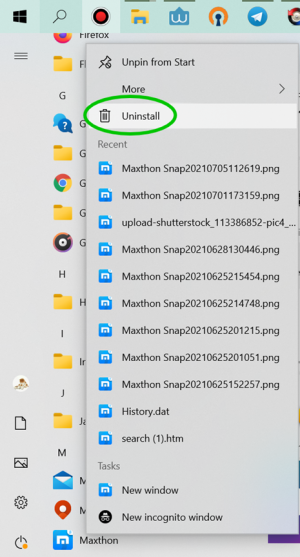« Démarrez avec Maxthon 6 » : différence entre les versions
| (50 versions intermédiaires par 2 utilisateurs non affichées) | |||
| Ligne 1 : | Ligne 1 : | ||
=Télécharger et installer Maxthon 6= | == Télécharger et installer Maxthon 6 == | ||
=== Installer Maxthon sous Windows === | |||
Ouvrir le site officiel de Maxthon : https://www.maxthon.com/ | Ouvrir le site officiel de Maxthon : https://www.maxthon.com/ | ||
| Ligne 9 : | Ligne 9 : | ||
Cliquez sur '''Télécharger maintenant''' pour télécharger Maxthon. Il détectera automatiquement votre système et téléchargera le package d'installation approprié pour votre appareil. Vous pouvez également cliquer sur Plus pour afficher d'autres packages d'installation. Double-cliquez sur le package d'installation, puis cliquez sur Installer maintenant. Maxthon se lancera automatiquement après l'installation. | Cliquez sur '''Télécharger maintenant''' pour télécharger Maxthon. Il détectera automatiquement votre système et téléchargera le package d'installation approprié pour votre appareil. Vous pouvez également cliquer sur '''Plus''' pour afficher d'autres packages d'installation. Double-cliquez sur le package d'installation, puis cliquez sur '''Installer maintenant'''. Maxthon se lancera automatiquement après l'installation. | ||
=== Utiliser la version portable de Maxthon sous Windows === | |||
Vous pouvez utiliser Maxthon portable si vous avez besoin de l'utiliser temporairement sur un autre appareil, ou si vous souhaitez ouvrir plusieurs comptes Maxthon en même temps. | |||
Par exemple : | |||
* Votre compte sur la version installable. | |||
* Un autre compte sur la version portable n°1 installée dans un répertoire donné. | |||
* Un troisième compte sur version portable n°2 installée dans un second répertoire. | |||
* Télécharger la version portable de Maxthon (fichier zip) : https://www.maxthon.com/. | |||
* Extraire le tout dans un répertoire, et lancer Maxthon.exe. | |||
<blockquote> | |||
'''Note :''' Les données de la version portable sont enregistrées dans le répertoire de cette version. elles seront donc entièrement effacées si vous supprimez le répertoire. | |||
</blockquote> | |||
=== Mise à jour de Maxthon 5 vers Maxthon 6 === | |||
Si vous avez installé Maxthon 5, vous pouvez le mettre à jour directement vers la nouvelle version de Maxthon. Vos données de Maxthon 5 seront directement importées à votre première connexion à votre compte. | |||
= | == Connexion à votre compte maxthon pour synchroniser les données == | ||
La synchronisation des données permet de partager les données entre plusieurs appareils et prévenir la perte de données. | |||
=== Connexion à votre compte Maxthon === | |||
Vous pouvez vous connecter à votre compte pour repartir là où vous en étiez à votre précédente session. | |||
| Ligne 40 : | Ligne 44 : | ||
Note: | <blockquote> | ||
'''Note :''' Si vous utilisez un compte sous Maxthon 5 et que vous utilisez Maxthon 6 pour la première fois, les données d'historique seront récupérées à la première connexion. | |||
</blockquote> | |||
' | === Création d'un nouveau compte Maxthon === | ||
Si vous êtes un nouvel utilisateur de Maxthon, vous devrez vous enregistrer, soit avec une adresse mail, soit avec un numéro de téléphone. | |||
[[image:01-02.png]] | [[image:01-02.png]] | ||
= | == Connexion avec le compte Invité == | ||
Vous pouvez utiliser le compte "invité", dans ce mode les données du compte restent en local et ne bénéficient d'aucune synchronisation et protection, elles sont "communes" à ce compte. | |||
| Ligne 58 : | Ligne 63 : | ||
Note: | <blockquote> | ||
'''Note :''' Notez que les données du compte invité sont sauvegardées localement, et si elles sont supprimées, elles ne pourront être récupérées. | |||
</blockquote> | |||
= | == Importation des données locales == | ||
Vous pouvez importer des fichiers HTML ou d'autres navigateurs dans Maxthon 6. | |||
* | * Cliquez sur '''Menu'''> '''Paramètres''', puis dans les paramètres généraux, cliquez '''Importer les données locales et HTML'''. | ||
* Maxthon | |||
* Maxthon accepte l'importation des données de la plupart des navigateurs courants tels Edge, IE, Firefox, Chrome, etc. | |||
[[image:01-04.png]] | [[image:01-04.png]] | ||
== Définir Maxthon comme navigateur par défaut == | |||
Définir Maxthon comme navigateur par défaut, ainsi les liens externes ou les fichiers pourront être ouverts directement dans Maxthon : | |||
* Ouvrir '''Menu'''> '''Plus d'outils'''> '''Définir comme navigateur par défaut'''. | |||
* | |||
| Ligne 82 : | Ligne 88 : | ||
* | ou au niveau du Système, ici Windows 10 : | ||
* Aller dans '''Paramètres système''', puis '''Applications par défaut'''> '''Navigateur'''> '''Maxthon'''. | |||
| Ligne 88 : | Ligne 96 : | ||
* | * Vous pouvez épingler l'icone de Maxthon dans la barre des taches pour y accéder facilement. | ||
** | ** Ouvrez Maxthon. | ||
** | ** Faites un clic droit sur l'icone présente dans la barre des taches. | ||
** | ** Cliquez sur '''épingler à la barre des taches'''. | ||
= | = Mise à jour & désinstallation de Maxthon = | ||
=== Mise à jour de Maxthon === | |||
* | * Ouvrir '''Menu'''> '''Paramètres'''>'''Aide'''>'''A propos de Maxthon''' pour changer les paramètres de mise à jour. | ||
| Ligne 103 : | Ligne 111 : | ||
* | * Concernant la mise à jour, Maxthon offre trois options : | ||
** | ** Automatique (conseillé) : La mise à jour se fera automatiquement lors de la mise en ligne d'une nouvelle version. | ||
** | ** Notification : Vous serez averti d'une mise à jour et vous pourrez ainsi procéder manuellement à la mise à jour. | ||
** | ** Pas de mise à jour : Vous n'aurez pas d'avertissement, vous devrez vérifier et procéder manuellement par vous-même. | ||
** Maxthon | ** Maxthon propose une nouvelle version bêta tous les 7-10 jours. Si vous souhaitez suivre les mises à jour du canal bêta, cochez '''Mise à jour des versions bêta'''. Ainsi cela mettra à jour, et les versions stables, et les versions bêtas. | ||
=== Désinstallation de Maxthon === | |||
* | * Vous pouvez trouver Maxthon dans le menu système, puis faire un clic droit et choisir '''Désinstaller'''. | ||
* | * Vous pouvez aussi désinstaller l'application à partir du panneau de contrôle du système. | ||
Dernière version du 14 avril 2022 à 14:03
Télécharger et installer Maxthon 6
Installer Maxthon sous Windows
Ouvrir le site officiel de Maxthon : https://www.maxthon.com/
Cliquez sur Télécharger maintenant pour télécharger Maxthon. Il détectera automatiquement votre système et téléchargera le package d'installation approprié pour votre appareil. Vous pouvez également cliquer sur Plus pour afficher d'autres packages d'installation. Double-cliquez sur le package d'installation, puis cliquez sur Installer maintenant. Maxthon se lancera automatiquement après l'installation.
Utiliser la version portable de Maxthon sous Windows
Vous pouvez utiliser Maxthon portable si vous avez besoin de l'utiliser temporairement sur un autre appareil, ou si vous souhaitez ouvrir plusieurs comptes Maxthon en même temps.
Par exemple :
- Votre compte sur la version installable.
- Un autre compte sur la version portable n°1 installée dans un répertoire donné.
- Un troisième compte sur version portable n°2 installée dans un second répertoire.
- Télécharger la version portable de Maxthon (fichier zip) : https://www.maxthon.com/.
- Extraire le tout dans un répertoire, et lancer Maxthon.exe.
Note : Les données de la version portable sont enregistrées dans le répertoire de cette version. elles seront donc entièrement effacées si vous supprimez le répertoire.
Mise à jour de Maxthon 5 vers Maxthon 6
Si vous avez installé Maxthon 5, vous pouvez le mettre à jour directement vers la nouvelle version de Maxthon. Vos données de Maxthon 5 seront directement importées à votre première connexion à votre compte.
Connexion à votre compte maxthon pour synchroniser les données
La synchronisation des données permet de partager les données entre plusieurs appareils et prévenir la perte de données.
Connexion à votre compte Maxthon
Vous pouvez vous connecter à votre compte pour repartir là où vous en étiez à votre précédente session.
Note : Si vous utilisez un compte sous Maxthon 5 et que vous utilisez Maxthon 6 pour la première fois, les données d'historique seront récupérées à la première connexion.
Création d'un nouveau compte Maxthon
Si vous êtes un nouvel utilisateur de Maxthon, vous devrez vous enregistrer, soit avec une adresse mail, soit avec un numéro de téléphone.
Connexion avec le compte Invité
Vous pouvez utiliser le compte "invité", dans ce mode les données du compte restent en local et ne bénéficient d'aucune synchronisation et protection, elles sont "communes" à ce compte.
Note : Notez que les données du compte invité sont sauvegardées localement, et si elles sont supprimées, elles ne pourront être récupérées.
Importation des données locales
Vous pouvez importer des fichiers HTML ou d'autres navigateurs dans Maxthon 6.
- Cliquez sur Menu> Paramètres, puis dans les paramètres généraux, cliquez Importer les données locales et HTML.
- Maxthon accepte l'importation des données de la plupart des navigateurs courants tels Edge, IE, Firefox, Chrome, etc.
Définir Maxthon comme navigateur par défaut, ainsi les liens externes ou les fichiers pourront être ouverts directement dans Maxthon :
- Ouvrir Menu> Plus d'outils> Définir comme navigateur par défaut.
ou au niveau du Système, ici Windows 10 :
- Aller dans Paramètres système, puis Applications par défaut> Navigateur> Maxthon.
- Vous pouvez épingler l'icone de Maxthon dans la barre des taches pour y accéder facilement.
- Ouvrez Maxthon.
- Faites un clic droit sur l'icone présente dans la barre des taches.
- Cliquez sur épingler à la barre des taches.
Mise à jour & désinstallation de Maxthon
Mise à jour de Maxthon
- Ouvrir Menu> Paramètres>Aide>A propos de Maxthon pour changer les paramètres de mise à jour.
- Concernant la mise à jour, Maxthon offre trois options :
- Automatique (conseillé) : La mise à jour se fera automatiquement lors de la mise en ligne d'une nouvelle version.
- Notification : Vous serez averti d'une mise à jour et vous pourrez ainsi procéder manuellement à la mise à jour.
- Pas de mise à jour : Vous n'aurez pas d'avertissement, vous devrez vérifier et procéder manuellement par vous-même.
- Maxthon propose une nouvelle version bêta tous les 7-10 jours. Si vous souhaitez suivre les mises à jour du canal bêta, cochez Mise à jour des versions bêta. Ainsi cela mettra à jour, et les versions stables, et les versions bêtas.
Désinstallation de Maxthon
- Vous pouvez trouver Maxthon dans le menu système, puis faire un clic droit et choisir Désinstaller.
- Vous pouvez aussi désinstaller l'application à partir du panneau de contrôle du système.